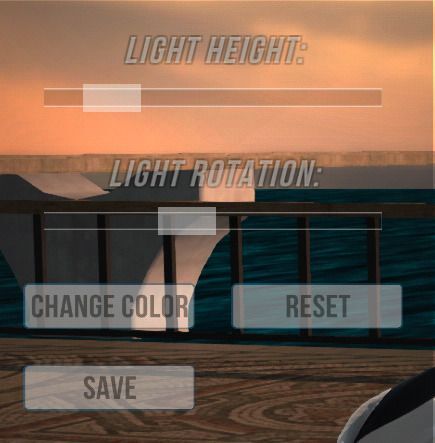映える!フォトモード&カメラ設定指南
カーパーキングNEWS(CPM公式情報)
- 新アップデート配信開始!詳しくはアプデ リリースノートにて!
- CPM公式の利用規約があります。運営が規約違反について問題視しているので今一度こちらから確認しましょう。
- Wiki内のお知らせ
- 掲示板の使用・カスタム例提供の際は一度掲示板ルールをよくお読みください。
- オンラインマーケットが使えない等の情報はメンテナンス掲示板にて確認、報告お願いします。
- カスタム例やギャラリー、その他当Wikiの全てのページにおける画像の無断転載・制作者に無断でのアイデアの模倣(パクリ)などは禁止です。

目次 (映える!フォトモード指南)
- フォトモードとは?
- スクショとの違いは?
- カメラモードの説明
- #5の使い方
- フォトモードの使い方
- 各種ボタンの説明
- 撮影した画像
- 基本中の基本・画質設定
- 簡単撮影テクニック!
- 車を斜め上から斜め撮り!
- 接写
- 広角(背景に溶け込ませる)
- 7:3(シチサン)
- 奥行を活用。(遠近)
- 半目
- 二種類のズームの違いは?
- おすすめは遠くからピンチインでズーム!
- ドローンモードを使いこなそう!!
- 各種ボタン説明
- 【応用編】加工で化ける!簡単映えUP画像!
- 傾けよう!
- フィルターワーク
- 被写界深度
- 気候・昼夜変更
- 逆光、オススメです
- 【変態級】ガチ加工系
- 暗い!光る!
- コラージュ(合成)
- 車種変
- 雨!反射!
- ペイントソフトで描き込む!
- 身近な物で化けれる!加工アプリ
- こちらでも素晴らしいフォトを紹介中!
フォトモードとは?
カーパーキングにはプレイ中の操作視点にフォトモードと呼ばれる視点がある。
この視点にすることで自由にカメラを動かしてスクリーンショットを撮影できる。
スクショとの違いは?
スマホに標準でついているスクリーンショット機能。これを使ってプレイ画面を撮影することもできるが、スクショとフォトモードには以下のような違いがある。
フォトモードで撮影すると・・・
- 自由にカメラを移動できる。三人称視点より移動の自由が利く
- 撮影した画像に操作UIが表示されない
このように写真撮影に特化した視点なので愛車のスクショをとるときは是非この機能を使おう。
カメラモードの説明
#1INSIDE

↑一人称視点のドライブモードとなる。動画撮影に最適だ。
#2FIXED

↑マップに降り立った時の視点、デフォルト設定である。車の前面が向く方向と同じ方向にカメラが向く。自動でバック方向に向かないので駐車には不適。
#3DIRECTION VIEW

↑#2と比べて車の向く向きにカメラが追従し辛くなる。自動バック視点も可能なので駐車には最適である。
#4FORWARD VIEW
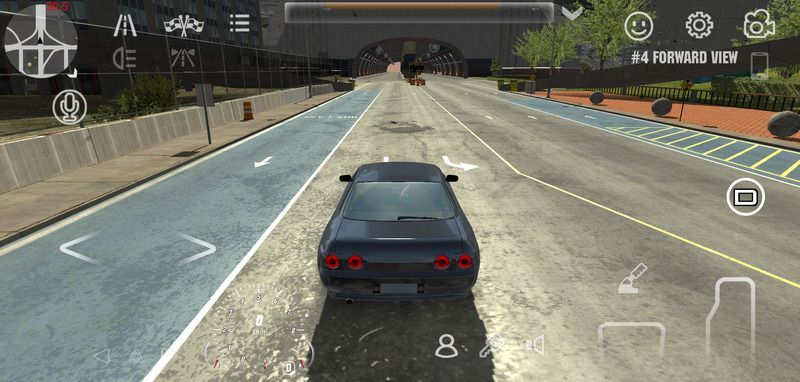
↑#2,#3よりさらに車が向く方向に対してカメラが追従し辛くなる。自動バック視点は不可能。
#5CUSTOM

↑詳しくは下記の「#5の使い方」を参照。上記の#1~4でも満足な視点にならない人向け。自分の好みに視点をカスタマイズできる。
#6DYNAMIC

↑詳しくは下記の「フォトモードの使い方」を参照。#5と似ている部分があるが、UI無しのスクショが撮れる。
#5の使い方

①DISTAMCE
カメラと車の距離調整。左へ動かすと近づき、右へ動かすと遠のく。
②HEIGHT
カメラの高さ。左へ動かすと地面に近くなり、右へ動かすと地面から遠のく。
③PITCH
カメラの上下の向く向き。左へ動かすと下へ向き、右へ動かすと上に向く。
④ROTATION DAMP
車が曲がった時のカメラの追従具合。左へ動かすと車を曲げてもカメラが追従しなくなり、右へ動かすとカメラが車の後ろで固定される。
⑤FIELD OF VIEW
左へ動かすと拡大し、右へ動かすと縮小する(広角視点)。
⑥SAVE
設定を保存する。
⑦SAVE FOR THIS CAR
個々の車ごとに視点設定を保存できる。
⑧CLOSE
設定メニューを閉じる。
フォトモードの使い方

↑視点変更ボタンを押すとこのような画面になる。これがフォトモード(#6DYNAMIC、撮影視点)だ
各種ボタンの説明
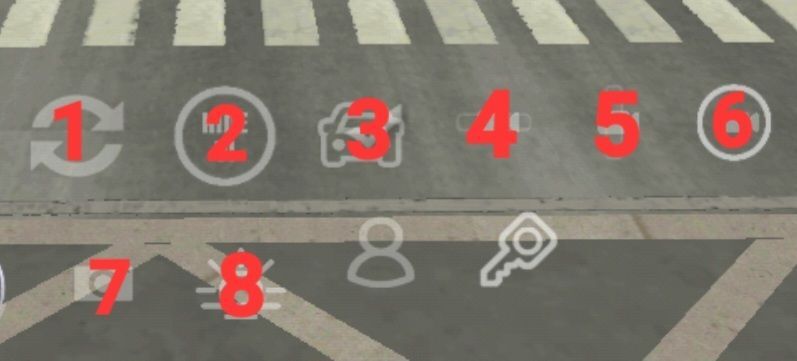
- プリセット構図(撮影距離)変更
- UIが薄くなる。動画撮影時などUIを目立たせたくないときに使える。
- チェックマークを入れるとカメラが自車を中心に動く。
- カメラのロール。左右に動かすことで可能。ドローンモードでも適用される。
- カメラのズーム。上下に動かすことで可能。
- カメラ移動。垂直、水平に移動する。
- スクリーンショットを撮影。
- ワールドの光源の色を変更。
画面全体をピンチイン、アウトすることでもズームが可能(ズームボタンとは仕様が異なる。別途解説)
ライティングボタン
アップデートにより太陽の位置と色を変えられるようになった。
↑太陽色を暖色にして夕方っぽくした例
日の傾きや高さで影の向きが変わるので、写真撮影時に影が邪魔な場合影をずらすことができる。
また、色を変えることで青い世界にしたり夕暮れを再現することもできる。今までは画像加工でしかできなかったためかなり写真撮影の幅が広がった。
カメラボタンの横にある太陽のマークのボタンで使える。
- オススメ撮影例
①skybox2にして夕焼けで撮影
↑オススメ設定。場所は離島の海岸、輝度は左寄り、位置は輝度より右真ん中以下がオススメ。色はオレンジ寄り。
撮影した画像
内蔵ストレージ内の『ScreenShots』フォルダに保存される。

↑フォトモードで撮影した画像にはUIが表示されない。代わりに右下にolzhass_gamesの透かしが入る。
基本中の基本・画質設定
いくらかっこいい写真が撮れても画質が悪いとすべてが台無し、と言っても過言ではない。
一人で撮影する場合はQUALITY、RESOLUTION、RENDER DISTANCE、PROP DISTANCEを最大に、ANTI ALIASING、AMBIENT OCCLUSION、VIGNETTE、BLOOMにチェックを入れると最大画質となる。重くなりすぎてまともに撮影できないという場合はQUALITYだけでも最大にしておこう。これを最大にするとオブジェクトに影が付くようになり、地面のテクスチャもきれいになる。
 |  |
左は画質設定GOODで他の設定はなし、右は画質設定HIGHで先述したものを最大にし、チェックも入れている。違いは一目瞭然
簡単撮影テクニック!
普通に撮るだけでは面白くない。ここではより愛車をかっこよく、映え写真を撮るためのテクニックを伝授する。
車を斜め上から斜め撮り!
基本的な撮影方法。カメラを車の斜め前に設置、少し上方向から見下ろすように撮影する。SNSで愛車を紹介するときなど車を見やすく、よく見せたい時に使うベーシックな撮り方だ。


↑フロントタイヤを少し切るとかっこいい!
接写

車の一部分を撮影した画像。あらかじめ近づいてからズームすることでより拡大した写真が撮れる。それっぽさが出てお洒落になる。
広角(背景に溶け込ませる)

遠くから撮り景色の中に車を溶け込ませる。
7:3(シチサン)

車が最もバランスよく見えるサイド7、フロント3の割合で写した7:3の構図。車のカタログなどでも使われる基本的な構図で車の撮影での黄金比と言われている。
奥行を活用。(遠近)

複数台で撮影する場合、一列に並びがちだが前後の奥行を活用するとより良い構図になる。
半目

リトラクタブルヘッドライトの作動の瞬間にシャッターを切ると半目の画像が撮影できる。
二種類のズームの違いは?
先述した通り、ズームは前後移動ボタンとピンチ操作による拡大の2種存在する。
同じズームでも、厳密にいえば二つで特性が異なってくるので違いをマスターするとより撮影スキルがあがるだろう。
前後移動ボタン
カメラを前後に移動することができる、ズームのように見えるがズームというよりはカメラ自体が移動しているイメージ。
ピンチイン・アウトによるズーム操作

こちらは画角を広くしたり狭くしたりする。ピンチインすると拡大した画像になりピンチアウトすると画角(視野角)が広がり広角レンズや魚眼で撮影したような画像になる。
比べてみた
 |  |
それぞれのズームを使ってフロントバンパーの先端からズームアウトして、ほぼ同じ位置の画像を撮影してみた。
★特徴まとめ
- 接写ズームはピンチインのほうが向いている
- 車単体をとる時のズームアウト操作は前後移動ボタンで・・
- より多くのものを写すときはピンチアウトで広角に・・
おすすめは遠くからピンチインでズーム!


ズームボタンであらかじめ遠くに移動しておきピンチインで被写体に注目する…
この方法が不自然な広角にならず、自然でおすすめ!
ドローンモードを使いこなそう!!

アップデートによって追加されたドローンモードには写真撮影機能も備わっている。そのため普通のフォトモード視点とは違ったダイナミックな構図やカメラワークが可能になった。

↑ドローン起動中は設定とマップボタン、メンバーリスト、チャット欄が残る。バッテリーゲージはスマホ本体のバッテリー残量を表示している。
各種ボタン説明

①シャッターボタン…写真を撮影する。
②HIDE UI…UIを非表示にする。動画撮影時などに使える。
③ロックオン…カメラターゲットを自車にロックする。

④ターボモード…有効(矢印あり)にするとドローンの移動速度や視点移動の感度が上がる。
《ドローンモードの良いところ》
- 移動可能範囲が広い

ドローンなだけあって従来のフォト視点より遠くまで移動できる。かなり高いところから見下ろした空撮写真も撮れる。
- 移動と視点操作が同時にできる
通常のフォト視点は動画撮影向けのものでは無い為、移動操作と視点操作を同時に行えない。ドローンモードでは移動しながらカメラの向きを変えられるので今まで不可能だった大胆なカメラワークが可能になった。

【応用編】加工で化ける!簡単映えUP画像!
そのままでも十分美しいが、画像加工でワンポイント加えるだけでカーパの写真は化ける。
ココでは何らかの画像加工アプリを使用することを前提として説明していく。
傾けよう!
ほとんどの画像加工アプリに搭載されている回転機能を使用して斜めにしてみる。

↑回転させることを想定してあらかじめスペース(余白)を作っておく。

↑加工を適用するとこのようになる。
カメラ回転が公式実装された
アップデートでカメラ回転が実装された。画像編集では傾ける角度に限界があるが、実装された機能を使えば好きな角度に回転することが出来る。縦構図の撮影も可能だ。
↑縦構図になるよう撮影した後90度回転した画像。壁紙などにも最適
フィルターワーク


画像にフィルターをかけるだけでガラッと雰囲気が上がる。
コントラストと彩度を少し上げるだけでも十分にきれいになる。
フィルターが公式実装された
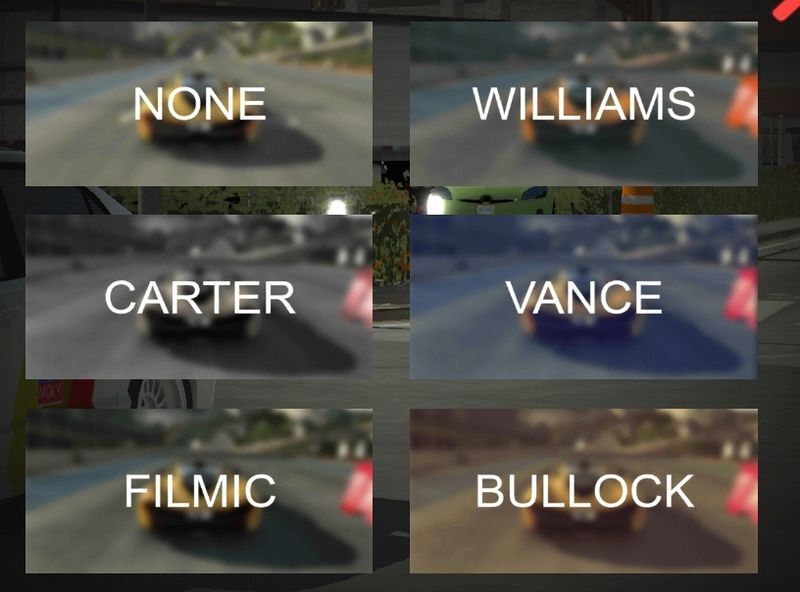
アップデートでグラフィック設定の中にフィルター項目が追加された。5種類のフィルタープリセットが用意されていて適用するとゲーム中の映像にフィルターがかかるようになった。見栄えがかなり良くなり後から加工する必要がなくなったともいえる。
- フィルタープリセット一覧
被写界深度

加工アプリのフォーカス機能で背景をぼかすことで被写体が際立ち美しい見た目になる。
より自然な画像に見せたければ必須の項目だ。

↑加工によってここまで違いが出る。
気候・昼夜変更

↑Asteroid氏の作品
一部の加工アプリで天候を追加する機能がある。雨を降らせたり、時には雪を降らせたり、一気に雰囲気が変わる。
雨の場合は少し暗いのでライトを光らせると尚良。
現時点では旧highwayでしか夜にならないので加工をする必要がある。下の作品のように背景だけを透過させて夜の景色にすり替え、全体的に暗くさせてみる。ライトも点灯させると尚良。

↑夜加工
逆光、オススメです

↑逆光の作品例
逆光とは被写体の後ろから光が当たる状態のこと。逆光の特徴は被写体の輪郭がはっきり見え透明感やキラキラとした雰囲気を出すことができる。影ができやすい。編集の仕方によっては光と影のギャップが激しくなるため、露出調整が通常より難しくなる。また、風景画では逆光を利用してシルエットを浮かび上がらせる方法もある。実際の活用例としては人を主体とした逆光作品が多いようだ。アニメでもよく活用されている。
【変態級】ガチ加工系
たまにいる技術の無駄遣い的なやつ。
わざわざカーパでやることに意味があるんです!
暗い!光る!
フィルター等使いこなして全体的に暗く、一部を光らせて際立たせる。

↑紫雲 氏の作品
コラージュ(合成)
足りないパーツは神の手(合成)で付け足そう!

↑すーぱーあろま の作品
車種変
フィルター、合成…すべて使いこなすと
もはや別の車にすることも可能。
神の力

↑紫雲 氏の作品



紫雲ニキ ヤベェ…
雨!反射!

天候変化加工。ただ、雨を降らすだけでは周りの風景が浮いてしまうので明るさ調節、路面の反射や雨の波紋などを加えてやることでよりリアリティが増す。
ペイントソフトで描き込む!

ペイントソフトを使用してキャラクターや影などを描き足す事でオリジナリティー溢れる作品を作ることが出来る。

2次元キャラクターを合成した時などは手描きで影を書き込む必要がある。

また、応用すれば手書きでライトの光を描き込むこともできる。ライト表現におけるおすすめのペン設定は透過80%、硬さを最低にすると良い。
身近な物で化けれる!加工アプリ
基本的な加工の仕方や変態加工などを紹介したが、自分で作ってみたい!という方々も大勢居るだろう。ここで加工する際必ず使ってほしいアプリを紹介する。
アイビスペイントX

リンク
Android版→アイビスペイントX(Android版)
IOS版→アイビスペイントX(IOS版)
一見お絵描きアプリのように見えるが、実はスマホ画像編集アプリの役目もある。
世界でAndroid版だけでも2億回以上ダウンロードされており、なんと言ってもこのアプリの強みは7,100種以上のブラシ、2,800点以上の素材、900種類以上のフォント、79本の画像加工用フィルター、46種のスクリーントーン、27種のレイヤーブレンドモード、作画工程動画機能、手振れ補正機能、定規機能、集中線定規、対称定規、クリッピングマスクなどの加工する際は切っても切り離せないスマホ編集アプリではトップクラスの多数の機能が備わっている。

↑アイビスペイントXを使用してモーションブラー、タイヤスモーク、文字の合成を行った画像
LD Cinematic photo editor
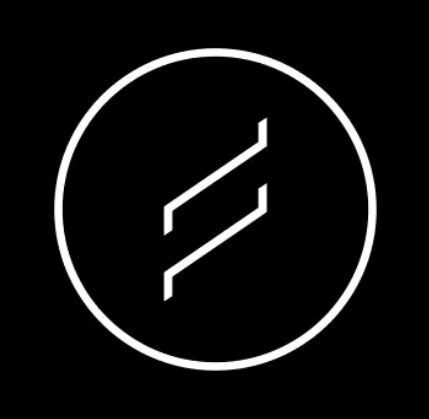
リンク
Android版→LD(Android版)
IOS版→
写真や映画のワンシーンのような加工画像が作れてしまうスゴイやつ。
(Googleplayストアから引用)
美しい光、自然の要素、エレガントなオーバーレイの力を利用して、真に鮮やかな画像を作成します。色と効果に対するレイヤーベースのアプローチを使用すると、すべての要素の詳細を微調整して、写真を没入型のキーアートコンポジションに変えることができます。
LD Unlimited、カラーレイヤーのプレミアム製品、消去/マスクツール、およびライトボリュームエフェクトのフルスイートを含む400以上の写真エフェクトを使用して、画像を完全に制御できます。カラーレイヤーは、マスク、グラデーション、空白の調整レイヤーなど、無制限のカスタマイズを提供します。
「最高の効果は、あなたが追加したことを誰も知らない効果です。」
LensDistortions®エフェクトは、今日最も影響力のあるクリエイターの作品に隠れています。 LDがプロの間で最もよく守られている秘密である理由を発見し、彼らが世界クラスの画像を作成するために使用する正確なツールにアクセスしてください。
1層のフィルターだけでも雰囲気がガラリと変わってしまう。フィルターの種類は色々と用意されており、光の素材から光の照り具合の素材、煙素材、天候変化(雨や雪)等がある。一つ一つのフィルターには拡大縮小、コントラストや色温度の設定があるのでかなり自由度が高い。アイビスペイントXで描くのが苦手な人向け。無料版は一部のフィルター素材と掛けれるフィルターの数が決まっているが(三層まで)有料版を購入することで更に自由度が上がりかつ加工クオリティも格段に上がるだろう。

↑煙や色調整フィルター、光の素材を使った例
随時更新中…
こちらでも素晴らしいフォトを紹介中!
ギャラリーのページでもカーパ勢が撮った素晴らしいフォトを掲載している。これらはまだ一部に過ぎない。
CPMWiki トップページへ-
-

-
ななしの投稿者
81カ月まえ ID:iqhukb7eネタ写真を撮りました
-
-
-

-
ななしの投稿者
-
-
-

-
driftずき
44カ月まえ ID:tcmbe7o1誰か180sxのドリフトセッティング教えてください🙏 1692hp
-
-
-

-
マントヒヒ
31年まえ ID:ee9cqhdzアンフィニrx-7の再現車 結構いい感じの壁紙になったお
-
-
-

-
 ななしの投稿者
ななしの投稿者
22年まえ ID:dq1lqdunibisPaint での写真加工って、どこから写真を追加するのですか?
(語彙力なくてすみません、あと写真付きだと分かりやすくて、嬉しいです。お願いします)
-
-
-

-
やはぁ
13年まえ ID:atvv8mgtiosのアイビスペイントのリンクです
-